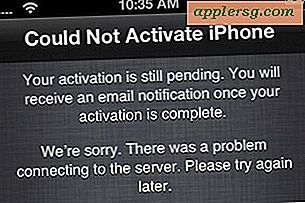Cara Mengatur iPhone 6S & iPhone 6S Plus dan Bawa Barang Anda Bersama Anda dalam 2 Langkah Mudah

Jika Anda mendapatkan iPhone 6S dan iPhone 6S Plus baru, Anda pasti ingin menyiapkannya dengan benar sehingga semua yang ada di ponsel menggantikannya dibawa untuk perjalanan. Untuk menyiapkan iPhone 6S dengan benar dan untuk berhasil mentransfer barang-barang Anda ke telepon baru, Anda akan ingin berjalan melalui beberapa langkah spesifik. Kami akan menunjukkan kepada Anda bagaimana hal ini dengan cara tercepat sehingga Anda bisa mendapatkan dan menikmati iPhone baru Anda.
Dan ya, ini berfungsi untuk bermigrasi ke iPhone 6S atau iPhone 6S Plus dari model iPhone sebelumnya, apakah itu iPhone 4, iPhone 4S, iPhone 5, iPhone 5S, atau iPhone 6, itu tidak masalah.
Langkah 1: Cadangkan iPhone Lama dan Barang Anda ke iTunes
Hal pertama yang ingin Anda lakukan adalah membuat cadangan baru dari iPhone lama yang Anda gantikan. Ini paling cepat dilakukan dengan komputer dan iTunes karena kecepatan USB 3.0, tetapi secara teknis Anda dapat menggunakan iCloud juga jika Anda memiliki koneksi broadband yang sangat cepat. Kami akan fokus pada iTunes di sini karena ini biasanya metode tercepat tetapi jika Anda pergi ke rute iCloud, cukup buat pencadangan manual iCloud dari Pengaturan> iCloud> Cadangkan> Cadangkan Sekarang dari iPhone lama dan setelah selesai, lompat ke langkah 2 .
- Buka iTunes dan hubungkan iPhone lama ke komputer dengan kabel USB, entah itu Windows atau Mac OS X tidak masalah
- Pilih iPhone dan pergi ke layar ringkasan di iTunes
- Di bawah bagian Backup, pilih "This Computer" dan kemudian pastikan untuk mencentang kotak 'Encrypt Backups' - mengenkripsi cadangan iTunes memastikan semua kata sandi, masuk, dan data kesehatan akan dicadangkan juga
- Klik "Cadangkan Sekarang" dan biarkan seluruh proses selesai

Ketika cadangan selesai ke iTunes, Anda siap untuk memindahkan semuanya dan setup iPhone 6S atau iPhone 6S Plus baru.
Langkah 2: Siapkan iPhone Baru 6S / iPhone 6S Plus dan Transfer Segalanya
Setelah Anda membuat cadangan baru, Anda siap untuk mulai memasang iPhone 6S atau iPhone 6S Plus yang baru.
- Aktifkan iPhone baru dan mulailah proses pengaturan seperti biasa, pilih bahasa, bergabung dengan wi-fi, konfigurasikan Touch ID dan kode sandi, dan pengaturan beberapa pengaturan awal
- Saat Anda masuk ke layar "Aplikasi & Data", pilih "Pulihkan dari iTunes Backup"
- Layar iPhone 6S / iPhone 6S Plus akan berubah menjadi hitam dan menampilkan pesan “Connect to iTunes” dengan ikon iTunes, sekarang hubungkan iPhone 6S baru ke komputer yang sebelumnya digunakan untuk membuat cadangan iPhone lama.
- Masukkan ID dan kata sandi Apple saat diminta, pilih cadangan terbaru yang baru saja dibuat dari iPhone sebelumnya di iTunes, dan biarkan transfer semua data dari cadangan lama ke iPhone 6S baru selesai



Ketika migrasi selesai, iPhone 6S atau iPhone 6S Plus yang baru akan mereboot dirinya sendiri dan startup lengkap dengan semua iPhone lama Anda sekarang di iPhone baru.
Perhatikan bahwa kadang-kadang aplikasi perlu mengunduh ulang dari App Store di perangkat baru, ini dimulai secara otomatis ketika iPhone 6S naik lagi dan bisa cepat atau sementara tergantung pada kecepatan koneksi internet Anda dan berapa banyak aplikasi yang perlu diunduh .
Anda mungkin ingin memeriksa ulang bahwa semua yang ada di sana dan semua barang Anda sudah beres. Lihatlah foto-foto Anda untuk memastikan mereka ada di tempat, buka aplikasi Mail, membalik di Layar Utama untuk memastikan aplikasi Anda ada di sana, periksa Kontak Anda, dll. Semuanya harus ada di sana, tetapi jika tidak, jangan Jika Anda keluar, kami membuat Anda tercakup dengan langkah-langkah pemecahan masalah di bawah ini.

Pemecahan Masalah Memindahkan Data Anda dan Penyetelan iPhone 6S / iPhone 6S Plus
Tunggu, sudah saya mulai menggunakan iPhone 6S dan belum memindahkan barang-barang saya! - Jangan khawatir, ini bukan akhir dunia. Anda dapat memulai proses pengaturan dengan mengatur ulang iPhone ke pengaturan default pabrik, ini memungkinkan Anda untuk dengan mudah mengembalikan iPhone 6S atau iPhone 6S Plus baru dari cadangan.
Saya telah menyelesaikan pemulihan tetapi kata sandi email dan data kesehatan saya tidak muncul di iPhone 6S yang baru! - Ini terjadi ketika pencadangan asli yang dibuat tidak dienkripsi dengan iTunes (iCloud mengenkripsi cadangan secara default), Anda ingin menghubungkan iPhone lama ke iTunes lagi dan mengaktifkan cadangan dienkripsi iPhone di Tunes, menyelesaikan cadangan lagi, dan memulai kembali . Ini cukup umum, dan jika Anda menemukan bahwa tidak ada kata sandi atau data kesehatan pada iPhone 6S yang baru, inilah alasannya.
Aplikasi Foto saya mengatakan saya memiliki ribuan foto tetapi tidak ada yang muncul! - Jika Anda membuka aplikasi Foto dan menemukan bahwa setiap gambar kecil gambar kosong, tetapi aplikasi Foto menunjukkan jumlah gambar yang tepat yang seharusnya ada di sana, ini karena Anda memilih untuk memulihkan dari cadangan iCloud dan semua foto harus diunduh dari iCloud ke iPhone 6S. Ini bisa cepat, atau memerlukan waktu, tergantung pada kecepatan koneksi internet Anda dan berapa banyak gambar dan video yang perlu diunduh. Bagi banyak pengguna dengan banyak GB media, itu bisa memakan waktu cukup lama, itulah sebabnya kami merekomendasikan menggunakan cadangan iTunes dan metode pemulihan iTunes yang diuraikan di atas.
Ada pertanyaan lain? Punya tips untuk menyiapkan iPhone 6S atau iPhone 6S Plus yang baru? Beri tahu kami di komentar, jika tidak, nikmati iPhone baru Anda!